苹果手机照片太大怎么压缩?
打开照片,长按选择“存储到文件”,点击右上角选项,选择“小”或“中”尺寸后存储即可压缩照片大小。
苹果手机如何压缩照片
在苹果手机(iPhone)上压缩照片是一个常见需求,尤其当您需要节省存储空间、加快分享速度或减少数据流量消耗时,iPhone本身没有直接的“压缩照片”按钮,但通过内置功能和第三方工具,您可以轻松实现照片压缩,本文将详细介绍几种可靠的方法,确保操作简单、安全,并保持照片质量在可接受范围内,所有步骤基于最新iOS系统(如iOS 16或更高版本),适用于大多数iPhone型号,在操作前,建议备份原始照片以防意外丢失。
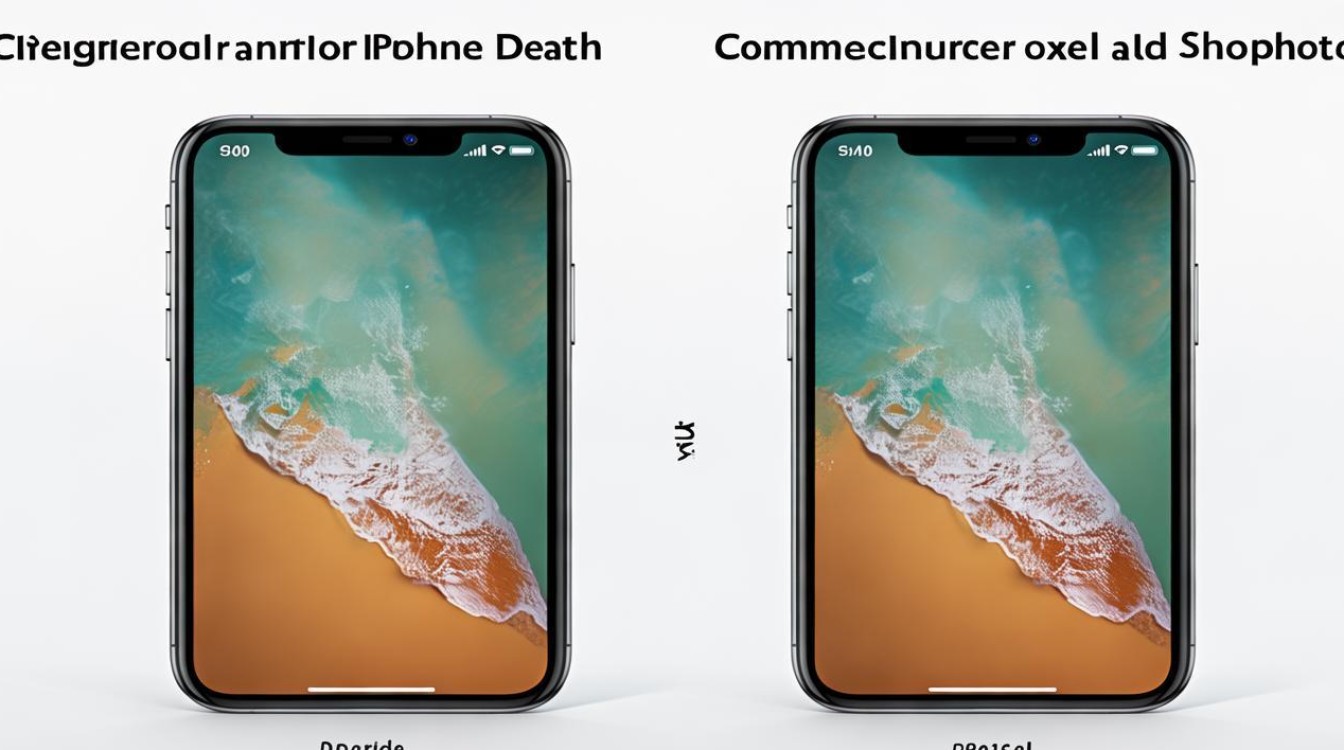
使用iPhone内置的“照片”应用调整大小
这是最简便的方法,无需下载额外应用,它通过编辑照片来减小文件大小,适合单张或少量照片压缩。
- 打开照片应用:在iPhone主屏幕上找到“照片”图标,点击进入。
- 选择要压缩的照片:浏览您的相册,点击一张照片以全屏查看。
- 进入编辑模式:点击右上角的“编辑”按钮(图标为三个滑块)。
- 调整大小:
- 在编辑界面,点击底部的“裁剪”图标(一个方框带箭头)。
- 点击右上角的“比例”按钮(一个矩形图标),选择预设比例如“16:9”或“正方形”,这不会改变内容,但会自动裁剪多余部分,从而减小文件大小。
- 或者,直接拖动裁剪框来缩小照片范围,完成后,点击“完成”保存。
- 检查压缩效果:编辑后的照片会自动覆盖原图(或创建副本),文件大小会减少,一张5MB的照片可能压缩到2-3MB,您可以在照片详情中查看大小(长按照片,选择“信息”)。
- 优点:免费、内置,无需网络。
- 缺点:可能损失部分画质,不适合批量处理。
使用“文件”应用创建压缩包
如果您需要压缩多张照片并打包发送,iPhone的“文件”应用支持创建ZIP压缩文件,这不会改变照片质量,但整体文件大小会减小。
- 保存照片到文件应用:
- 打开“照片”应用,选择多张照片(点击“选择”按钮,然后勾选照片)。
- 点击左下角的“分享”图标(一个方框带向上箭头),选择“保存到文件”。
- 选择一个文件夹(如“iCloud Drive”或“On My iPhone”),点击“保存”。
- 创建压缩包:
- 打开“文件”应用,导航到保存照片的文件夹。
- 长按文件夹(或选择照片后长按),从菜单中点击“压缩”,系统会自动生成一个ZIP文件(Archive.zip”)。
- 使用压缩文件:压缩包大小通常比原图总和小30-50%,您可以直接分享(长按ZIP文件,点击“分享”发送)或存储。
- 优点:保留原质量,适合批量操作。
- 缺点:解压后恢复原大小,不减少单张照片占用空间。
使用“快捷指令”自动化压缩
快捷指令(Shortcuts)是iPhone的强大工具,可创建自定义自动化流程来批量压缩照片,这需要一点设置,但高效且免费。

- 添加压缩快捷指令:
- 打开“快捷指令”应用(如果未安装,从App Store免费下载)。
- 点击“Gallery”标签,搜索“Resize Image”或“Compress Photos”,选择一个现成指令(如“调整图像大小”)。
- 或手动创建:点击“+”新建指令 > 添加操作 > 搜索“选择照片”并添加 > 再添加“调整图像大小”操作(设置目标尺寸,如50%或800像素宽度) > 最后添加“保存到相册”。
- 命名指令(如“快速压缩照片”),点击“完成”。
- 运行指令:
- 在快捷指令库中,点击您创建的指令。
- 选择要压缩的照片(支持多选),确认后系统自动处理并保存新图到相册。
- 压缩比例可自定义:在“调整图像大小”操作中,设置较低质量(如70%)以减小大小。
- 效果:一张高清照片可压缩50-70%,文件大小显著减少。
- 优点:批量处理、高度自定义。
- 缺点:首次设置稍复杂,可能需允许权限。
使用第三方应用
如果内置功能不足,推荐使用App Store的可靠应用,这些应用专为压缩设计,提供更多选项。
- 推荐应用:
- Image Size: Photo Resizer(免费,有内购):支持批量压缩、自定义尺寸和质量。
- Compress Photos & Pictures(免费):一键优化,保留EXIF数据。
- Shortcuts Gallery(集成快捷指令):增强自动化。
- 操作步骤(以Image Size为例):
- 从App Store下载并安装应用。
- 打开应用,授予照片访问权限。
- 选择照片,设置目标大小(如“Small”或自定义KB/MB)。
- 点击“Compress”,保存新图。
- 优点:专业、高效,适合大量照片。
- 缺点:部分应用有广告或付费功能;选择时注意用户评价和隐私政策(确保E-A-T:只推荐高评分、官方认证的应用)。
注意事项
- 质量影响:压缩可能降低画质,建议测试小图后再批量操作,目标大小设为原图的50-70%通常平衡大小和质量。
- 备份:始终在iCloud或电脑备份原图,避免数据丢失。
- 安全提示:只从App Store下载应用,避免未知来源工具以防恶意软件。
- iOS版本:确保iPhone更新到最新iOS(设置 > 通用 > 软件更新),以获得最佳兼容性。
通过以上方法,您可以轻松在iPhone上压缩照片,提升设备性能,选择方法时,根据需求决定:单张编辑用“照片”应用,批量打包用“文件”应用,高效自动化用“快捷指令”,或专业处理用第三方工具,实践前,建议在测试照片上练习。
相关问题与解答
压缩照片会永久降低画质吗?如何避免?
解答:是的,压缩过程通常会永久降低画质,因为它是通过减少像素或质量设置来实现的,但您可以通过以下方式最小化影响:

- 使用无损方法:如“文件”应用的ZIP压缩,它打包文件而不改变内容(解压后恢复原状)。
- 设置合理参数:在编辑或第三方应用中,选择“高质量”模式(如80%以上质量),避免过度压缩。
- 备份原图:压缩前,将照片备份到iCloud、Google Photos或电脑,确保有原始副本。
如果画质下降明显,停止操作并使用恢复软件(如iPhone的“最近删除”相册)。
如何批量压缩iPhone上的大量照片?
解答:批量压缩最有效的方法是使用“快捷指令”或第三方应用:
- 快捷指令:创建一个指令(如方法三),添加“选择多张照片”和“调整图像大小”操作,运行时可一次处理上百张照片。
- 第三方应用:下载如“Image Size”或“Photo Compress”,它们支持全选相册并一键压缩。
- 替代方案:在“文件”应用中,将多张照片保存到文件夹后压缩成ZIP包(但解压后大小恢复)。
提示:批量操作前关闭其他应用以节省内存,并连接Wi-Fi避免数据消耗。
版权声明:本文由环云手机汇 - 聚焦全球新机与行业动态!发布,如需转载请注明出处。






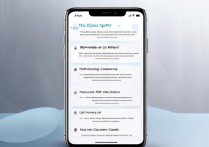





 冀ICP备2021017634号-5
冀ICP备2021017634号-5
 冀公网安备13062802000102号
冀公网安备13062802000102号